Verwenden Sie die Kantenfräsen automatisch-Seite, um einen Mehrfachführung-Werkzeugweg zu erstellen und Ecken zu bereinigen, die zwischen nicht-tangentialen Flächen auftreten.
Ausgabe –Wählen Sie aus, welche Teile des Werkzeugwegs Sie erzeugen möchten.
- Steilbereich – Gibt den Teil des Werkzeugwegs aus, der einen Winkel von mindestens dem Schwellenwinkel zur Horizontalen ausmacht.
- Flachbereich – Gibt den Teil des Werkzeugwegs aus, der einen Winkel bis zum Schwellenwinkel zur Horizontalen ausmacht.
- Beide – Gibt die Teile mit Steil- und Flachbereich aus.
Strategie — Wählen Sie aus, wie der Werkzeugweg auf den Führungslinien generiert werden soll. Dieses legt fest, ob der Werkzeugweg den Führungslinien folgt oder diese kreuzt.
- Entlang – Wählen Sie diese Option aus, um einen Eckenwerkzeugweg zu erstellen, der den Begleitlinien folgt. Diese Methode ist am besten für Flachbereiche geeignet.
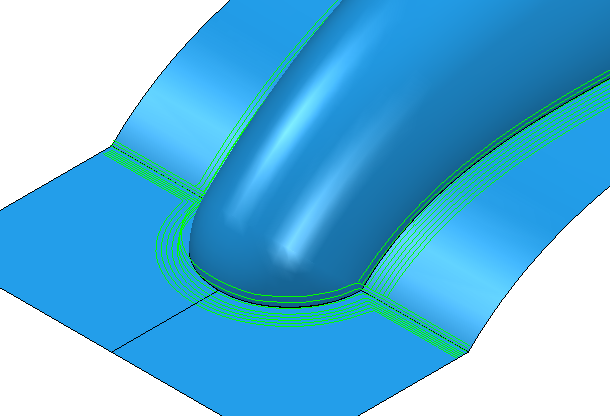
- Pendeln – Wählen Sie diese Option aus, um einen Eckenwerkzeugweg zu erstellen, der durch die Begleitlinien schneidet. Diese Methode ist am besten für Steilbereiche geeignet.
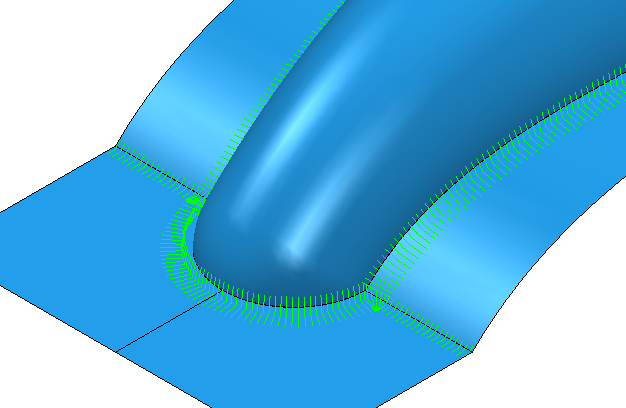
- Automatisch – Erstellt einen Eckenwerkzeugweg, der in den Steilbereichen und entlang der Bahnen in Flachbereichen Nähte generiert.
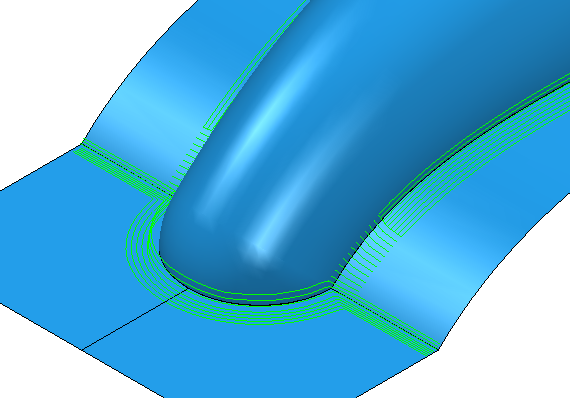
Schwellenwinkel – Geben Sie einen Winkel von der Horizontalen aus ein, an dem steile und flache Bereiche getrennt werden, wenn Sie als Ausgabe-Typ Steilbereichoder Flachbereich wählen.
Spitzen(höhe) — Geben Sie die Spitzenhöhe ein. PowerMill berechnet den Bahnabstand zwischen den Werkzeugbahnen mithilfe der Fräsergeometrie und dieser Spitzenhöhe.
Aufwärtsschneiden – Vorgabemäßig werden die Ecken steiler Bereiche von oben nach unten bearbeitet. Aktivieren Sie dieses Kontrollkästchen, um die Reihenfolge der Werkzeugwege so umzuordnen, dass die Ecken von unten nach oben bearbeitet werden. Die Bearbeitung von unten nach oben kann die Vibration des Werkzeugs reduzieren und so eine bessere Oberflächengüte hervorbringen.
Maximalbahnzahl –Verwenden Sie diese Einstellungen, um die zu erstellende Bahnanzahl festzulegen. Wählen Sie Maximalbahnzahl aus und geben Sie dann die Bahnanzahl ein, die im nächsten Feld erscheinen soll.
Ein Entlang Kante-Werkzeugweg ohne Einschränkungen hinsichtlich der Anzahl der Bahnen.
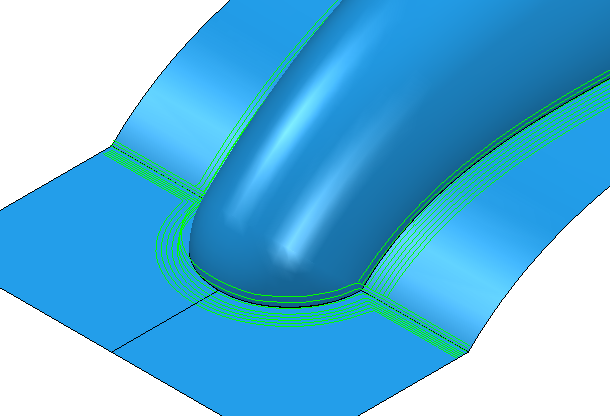
Auswahl von Maximalbahnzahl und Eingabe der gewünschten Anzahl an Bahnen (in diesem Fall 2).
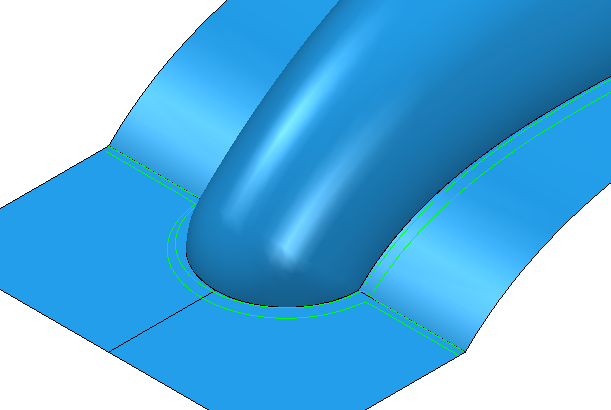
Toleranz – Geben Sie einen Wert ein, um die Genauigkeit zu bestimmen, mit der der Werkzeugweg den Konturen des Modells folgt.
Schnittrichtung — Wählen Sie die Frästechnologie aus.
Wählen Sie eine Schnittrichtung aus den folgenden Optionen aus:
- Gleichlauf — Wählen Sie dies aus, um Werkzeugwege zu erstellen, die soweit möglich nur Gleichlauffräsen einsetzen. Das Werkzeug befindet sich links von der bearbeiteten Kante, in Richtung der Werkzeugbewegung gesehen.

- Gegenlauf — Wählen Sie dies, um soweit möglich Werkzeugwege anzulegen, die nur Gegenlauf oder Gegenlauffräsen verwenden. Das Werkzeug befindet sich rechts der bearbeiteten Kante, in Richtung der Werkzeugbewegung gesehen.

- Beliebig — Wählen Sie dies, um Werkzeugwege anzulegen, die sowohl Gegenlauf als auch Gleichlauffräsen verwenden. Dadurch werden die Werkzeugrückzüge und Werkzeugbewegungen verringert.
Aufmaß – Geben Sie die Materialmenge ein, die auf dem Bauteil verbleiben soll. Klicken Sie auf die Schaltfläche Aufmaß  , um das Feld Aufmaß in Radialaufmaß
, um das Feld Aufmaß in Radialaufmaß  Axialaufmaß
Axialaufmaß  zu trennen. Verwenden Sie dies, um separate Werte für Radialaufmaß und Axialaufmaß als unabhängige Werte anzugeben. Separate Werte für Radialaufmaß und Axialaufmaß sind für orthogonale Bauteile hilfreich. Sie können unabhängige Aufmaße bei schrägwandigen Bauteilen verwenden, doch ist es in diesen Fällen schwieriger, das Resultat vorherzusagen.
zu trennen. Verwenden Sie dies, um separate Werte für Radialaufmaß und Axialaufmaß als unabhängige Werte anzugeben. Separate Werte für Radialaufmaß und Axialaufmaß sind für orthogonale Bauteile hilfreich. Sie können unabhängige Aufmaße bei schrägwandigen Bauteilen verwenden, doch ist es in diesen Fällen schwieriger, das Resultat vorherzusagen.
 Radialaufmaß — Geben Sie das Radialversatz vom Werkzeug ein. Bei der 2,5-Achsen- oder 3-Achsenbearbeitung verbleibt bei Verwendung eines positiven Wertes Material auf vertikalen Wänden.
Radialaufmaß — Geben Sie das Radialversatz vom Werkzeug ein. Bei der 2,5-Achsen- oder 3-Achsenbearbeitung verbleibt bei Verwendung eines positiven Wertes Material auf vertikalen Wänden.

 Axialaufmaß — Geben Sie den Versatz vom Werkzeug nur in der Werkzeugachsenrichtung ein. Eine 2,5-Achsen- und 3-Achsenbearbeitung führt dazu, dass Restmaterial auf den horizontalen Flächen verbleibt.
Axialaufmaß — Geben Sie den Versatz vom Werkzeug nur in der Werkzeugachsenrichtung ein. Eine 2,5-Achsen- und 3-Achsenbearbeitung führt dazu, dass Restmaterial auf den horizontalen Flächen verbleibt.

 Komponentenaufmaß – Klicken Sie, um das Dialogfeld Komponentenaufmaß zu öffnen, in dem Sie die Aufmaße der verschiedenen Flächen angeben können.
Komponentenaufmaß – Klicken Sie, um das Dialogfeld Komponentenaufmaß zu öffnen, in dem Sie die Aufmaße der verschiedenen Flächen angeben können.